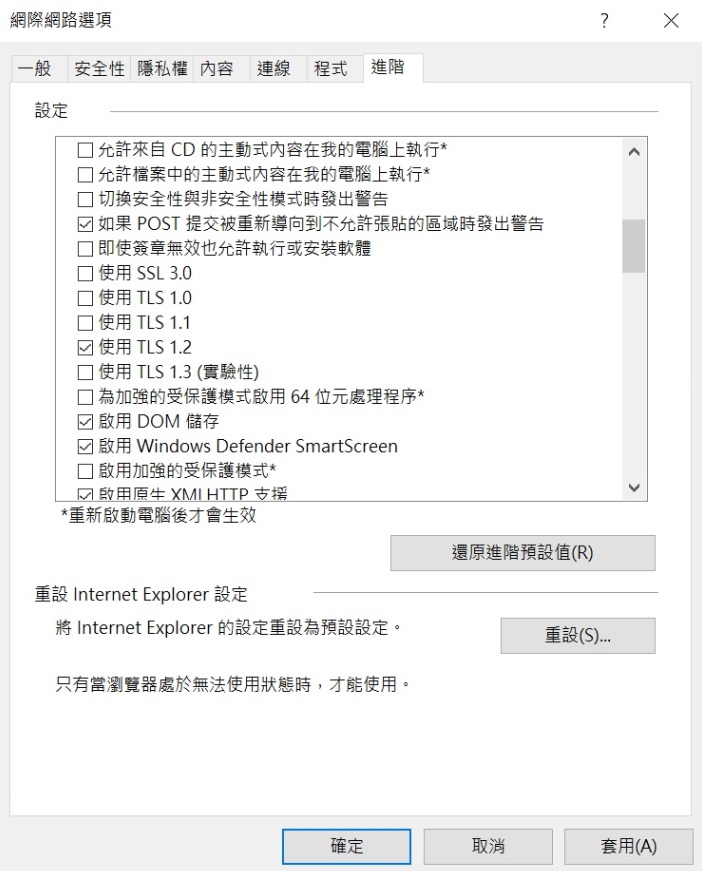在您升級瀏覽器並確認瀏覽器已經支援 TLS1.2 卻仍然無法使用 104 各項服務時,請您嘗試清除瀏覽器之瀏覽歷程記錄後,再重新開啟瀏覽器試試看。
TLS(Transport Layer Security,傳輸層安全協議) ,用於兩個應用程式之間提供保密性和數據完整性的傳輸安全協議。由於 TLS 1.1 已被證實具有安全性風險,能為駭客利用做為不法用途,可以透過破解此協定,輕易地竊取使用者的機敏資訊,如:個人身分資訊以及信用卡卡號或銀行帳號等等。因此為確保網際網路連線機制以及使用者帳號安全,停止支援 TLS 1.1。
停用 TLS 1.1 後,若您的瀏覽器版本沒有支援 TLS 1.2,您將無法使用 104 人力銀行之各項服務。相關支援列表請參考各作業系統支援瀏覽器版本。
若您使用的瀏覽器不支援 TLS 1.2,您必須要升級您的瀏覽器至最新版本,更詳細說明請參考各作業系統支援瀏覽器版本,若仍然無法解決您的問題,請聯絡客服tls.support@104.com.tw。
若您的瀏覽器,無法正確讀取 104 網頁,請參考下面步驟,確認瀏覽器已正確設定開啟 TLS 1.2。
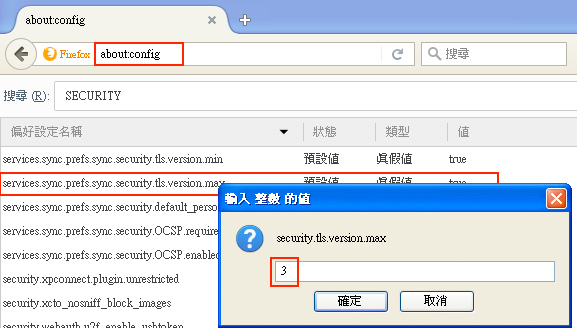
若您的瀏覽器,無法正確讀取 104 網頁,請參考下面步驟,確認瀏覽器已正確設定開啟 TLS 1.2。